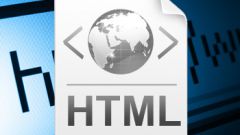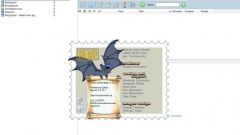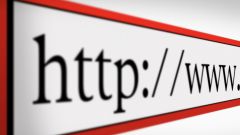Инструкция
1
Убедитесь, что хостинг, услугами которого вы пользуетесь, поддерживает PHP и MySQL. При этом, сервер может работать под управлением любой ОС.
2
Зайдите на сайт хостинг-провайдера и войдите в веб-интерфейс под своими логином и паролем. Найдите меню, позволяющее управлять базами данных MySQL. Найдите в нем пункт, соответствующий созданию новой базы. Введите описание этой базы, а также придумайте для нее имя пользователя и пароль (к параметрам вашей учетной записи на хостинге они иметь отношения не будут). Пароль обязательно должен быть сложным.
3
Выйдите из веб-интерфейса хостинга, а затем подключитесь к своей пользовательской папке на сервере, используя любой FTP-клиент. В Linux в качестве такового хорошо использовать менеджер файлов Midnight Commander, а в Windows - FAR с предназначенным для этого плагином.
4
Скачайте программный комплекс WordPress с сайта, указанного ниже. Выберите архив формата ZIP или TAR.GZ, в зависимости от того, какой у вас имеется архиватор. В большинстве дистрибутивов Linux можно открывать архивы обоих форматов, а в Windows такая возможность появится после установки программы 7-zip.
5
Распакуйте архив в свою пользовательскую папку на сервере. После этого найдите в ней файл wp-config-sample.php и переименуйте его в wp-config.php. Найдите в нем фрагмент, содержащий слова putyourdbnamehere, usernamehere, yourpasswordhere и localhost. Замените их, соответственно, на имя базы данных, имя пользователя базы данных, пароль от нее и локальное имя сервера.
6
Теперь найдите в том же файле фрагмент следующего вида:
define(‘AUTH_KEY’, ‘put your unique phrase here’);
define(‘SECURE_AUTH_KEY’, ‘put your unique phrase here’);
define(‘LOGGED_IN_KEY’, ‘put your unique phrase here’);
define(‘NONCE_KEY’, ‘put your unique phrase here’);
Перейдите по второй ссылке, скопируйте текст из загрузившегося файла, и замените этот фрагмент на него. Это - секретный ключ, который при каждом новом посещении данной страницы генерируется заново.
define(‘AUTH_KEY’, ‘put your unique phrase here’);
define(‘SECURE_AUTH_KEY’, ‘put your unique phrase here’);
define(‘LOGGED_IN_KEY’, ‘put your unique phrase here’);
define(‘NONCE_KEY’, ‘put your unique phrase here’);
Перейдите по второй ссылке, скопируйте текст из загрузившегося файла, и замените этот фрагмент на него. Это - секретный ключ, который при каждом новом посещении данной страницы генерируется заново.
7
Перейдите на страницу, URL которой будет иметь следующий вид: http://server.domain/wp-admin/install.php, где server.domain - доменное имя вашего сайта. Если загрузится страница с полями для названия блога и адреса электронной почты, установку WordPress можно считать успешной. Для настройки сайта далее следуйте указаниям системы.
Видео по теме
Источники:
- Секретный ключ WordPress